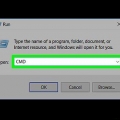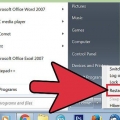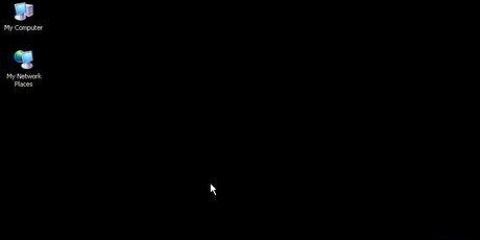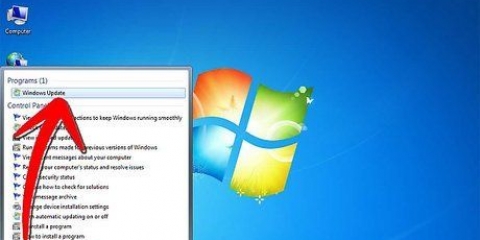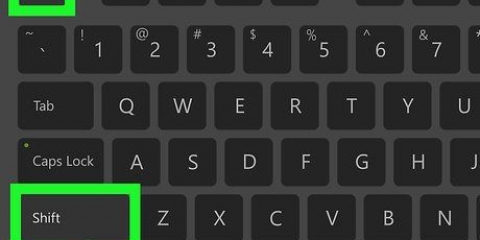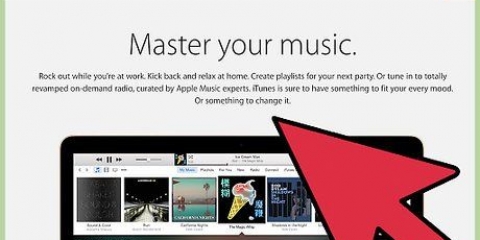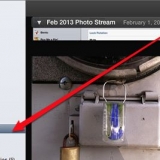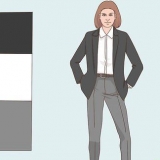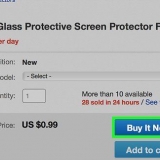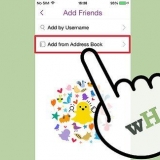Internet lento o programmi sconosciuti non sono necessariamente il risultato di qualcuno che tenta di accedere al tuo computer da remoto. Molti programmi che si aggiornano automaticamente si apriranno o genereranno popup durante il processo di aggiornamento.

Finestre – Premere Ctrl+⇧Cambio+Esc. Mac: puoi trovare Activity Monitor nella cartella Utilities nella cartella Applicazioni.
VNC, RealVNC, TightVNC, UltraVNC, LogMeIn, GoToMyPC e TeamViewer Tieni d`occhio tutti i programmi che sembrano sospetti o che non riconosci. È possibile eseguire una ricerca sul Web per un nome di processo, se non si tratta di un programma.










Quando si esegue il backup di tutti i dati dalla macchina compromessa, è necessario eseguire la scansione di ogni file prima di eseguirne il backup. C`è sempre la possibilità che i vecchi file possano causare nuovamente l`infezione. leggere articoli su come cancellare il tuo sistema per ulteriori informazioni sulla formattazione del computer Windows o Mac e sulla reinstallazione del sistema operativo. 





Scopri un'intrusione sul tuo computer
Poche cose sono più spaventose di un`irruzione attiva nel tuo computer. Se pensi che il tuo computer sia attualmente sotto il controllo di un hacker, la prima cosa che devi fare è disconnetterlo completamente da Internet. Una volta disconnesso, puoi cercare il punto in cui l`hacker ha avuto accesso al tuo sistema ed eliminarlo. Dopo che il tuo sistema è stato bloccato in modo sicuro, puoi adottare misure per prevenire ulteriori intrusioni in futuro.
Passi
Parte 1 di 2: Prevenire un`irruzione

1. Nota se il tuo computer sembra accendersi per installare gli aggiornamenti. Molti computer moderni sono impostati per installare automaticamente gli aggiornamenti di sistema, di solito di notte quando il computer è inattivo. Se il tuo computer sembra accendersi senza il tuo input, è probabile che si stia svegliando dalla modalità di sospensione per installare gli aggiornamenti.
- La possibilità che il tuo computer sia accessibile da remoto è piccola, ma è possibile. È possibile adottare misure per prevenire i furti con scasso.

2. Verificare la presenza di chiare indicazioni di accesso remoto. Se il cursore si sposta, i programmi si aprono o i file vengono eliminati senza la tua interferenza, potrebbe esserci un intruso. In caso di effrazione, il primo passo è spegnere immediatamente il computer e scollegare i cavi Ethernet.

3. Scollega il tuo computer da Internet. Se sospetti un`irruzione, chiudi immediatamente Internet. Sarà necessario rimuovere completamente Internet e la rete per impedire ulteriori accessi e impedire che altre macchine sulla rete vengano infettate.
Scollegare tutti i cavi Ethernet collegati al computer e disattivare eventuali connessioni wireless.

4. Apri Task Manager o Activity Monitor. Questi strumenti possono aiutarti a determinare cosa è attualmente in esecuzione sul tuo computer.

5. Nota se ci sono programmi esterni in esecuzione nel tuo elenco di programmi. Nota la presenza dei seguenti programmi nell`elenco dei programmi in esecuzione, nonché di tutti i programmi che sembrano sconosciuti o sospetti. Questi programmi sono popolari programmi di accesso remoto che vengono installati senza la tua autorizzazione:

6. Fai attenzione all`utilizzo insolitamente elevato della CPU. Puoi vederlo in Task Manager o Activity Monitor. Sebbene l`utilizzo elevato della CPU sia comune e non indicativo di un attacco, quando non stai utilizzando il computer, può indicare che i processi sono in esecuzione in background, cosa che potresti non aver autorizzato. Tieni presente che l`utilizzo elevato della CPU è semplicemente dovuto all`aggiornamento del programma o al download di un torrent dimenticato in background.

7. Esegui una scansione con il tuo programma antivirus. È importante che tu abbia installato un programma antivirus, anche se è solo Windows Defender. Apri il tuo antivirus ed esegui una scansione per l`intero sistema. Tale scansione potrebbe richiedere un`ora in più per essere completata.
Se non hai un antivirus, scarica un file di installazione su un altro computer e mettilo sul tuo computer tramite USB. Installa il programma antivirus ed esegui una scansione.

8. Elimina gli elementi trovati dal programma antivirus. Se il tuo antivirus rileva un software dannoso sul tuo computer, assicurati di metterlo in quarantena utilizzando il programma antivirus. Ciò impedirà a questi programmi dannosi di danneggiare il tuo computer.

9. Scarica e installa Malwarebytes Anti-Malware. Questo è uno scanner secondario che può trovare cose che il tuo antivirus potrebbe aver perso. Puoi scaricarlo gratuitamente da malwarebyte.org.
Poiché il tuo computer è attualmente disconnesso da Internet, dovrai scaricare il programma di installazione da un altro computer e trasferirlo sul tuo computer tramite l`unità USB.

10. Scansiona il tuo computer con Anti-Malware. La scansione richiederà probabilmente circa mezz`ora per essere completata. Anti-Malware cerca programmi intrusivi in grado di controllare il tuo computer.

11. Oggetti in quarantena trovati. Se Anti-Malware rileva file discutibili durante la scansione, li metterà in quarantena per negare loro un ulteriore accesso al sistema.

12. Scarica ed esegui Malwarebytes Anti-Rootkit Beta. Puoi scaricare questo programma gratuitamente da malwarebyte.org/antirootkit/. Ti permette di scoprire e rimuovere i `rootkit`; questi sono programmi dannosi che si nascondono in profondità nei file di sistema. Il rootkit eseguirà la scansione completa del tuo computer, operazione che può richiedere molto tempo.

13. Tieni d`occhio il tuo computer dopo aver rimosso tutti i malware. Se il tuo antivirus e/o anti-malware ha rilevato programmi dannosi, è possibile che tu abbia rimosso l`infezione con successo, ma dovrai tenere d`occhio il tuo computer per assicurarti che l`infezione non si nasconda da qualche parte.

14. Cambia tutte le tue password. Se il tuo computer è stato violato, c`è la possibilità che tutte le tue password siano state lette con un keylogger. Se sei sicuro che l`infezione sia scomparsa, cambia la password per tutti i tuoi diversi account. È meglio non utilizzare la stessa password per più servizi.

15. Esci ovunque. Dopo aver cambiato la password, visita ogni account ed esci completamente. Assicurati di disconnetterti da qualsiasi dispositivo che attualmente utilizza l`account. Ciò assicurerà che le tue nuove password abbiano effetto e gli altri non saranno in grado di utilizzare quelle precedenti.

16. Cancella completamente il tuo sistema se non riesci a sbarazzarti dell`intrusione. Se hai ancora paura delle effrazioni o temi di essere ancora infetto, l`unico modo per esserne sicuro è cancellare completamente il tuo sistema e reinstallare il tuo sistema operativo. Eseguire prima il backup di tutti i dati importanti poiché tutto verrà eliminato e ripristinato.
Parte 2 di 2: Prevenire future effrazioni

1. Assicurati che il software antivirus sia aggiornato e funzionante. Un antivirus aggiornato rileva la maggior parte degli attacchi prima che si verifichino. Windows viene fornito con un programma chiamato Windows Defender, un programma antivirus competente che si aggiorna automaticamente e viene eseguito in background. Sono inoltre disponibili diversi programmi gratuiti, come BitDefender, avast! e GDPR. Non c`è bisogno di più di un antivirus sul tuo sistema.
- Consulta le istruzioni per le istruzioni su come attivare Windows Defender.
- Se non desideri utilizzare Defender, consulta le istruzioni per l`installazione di un programma antivirus. Windows Defender si disabiliterà automaticamente quando installi un altro programma antivirus.

2. Assicurati che il tuo firewall sia configurato correttamente. Se non hai un server web o un altro programma in esecuzione che richiede l`accesso remoto al tuo computer, non c`è motivo per avere una porta aperta. La maggior parte dei programmi che richiedono porte utilizzano UPnP, che apre le porte quando necessario e le chiude quando il programma si chiude. Mantenere le porte aperte a tempo indeterminato esporrà la tua rete a visitatori indesiderati.
Guarda le istruzioni per maggiori informazioni sull`inoltro di un router e assicurati che nessuna delle tue porte sia aperta, ad eccezione di quanto necessario per un server in esecuzione.

3. Fai molta attenzione con gli allegati di posta elettronica. Gli allegati e-mail sono uno dei metodi più comuni per ottenere virus e malware nel sistema. Apri solo gli allegati di mittenti attendibili e anche in questo caso controlla se la persona voleva inviarti un allegato. Se uno dei tuoi contatti è stato infettato da un virus, possono consegnare gli allegati contenenti il virus senza nemmeno saperlo.

4. Assicurati che le tue password siano forti e uniche. Qualsiasi servizio o programma che utilizzi protetto da password deve avere una password univoca e difficile. Ciò impedirà a un hacker di utilizzare la password di un servizio violato per accedere a un altro. Consulta le istruzioni per ulteriori informazioni sull`utilizzo di un gestore di password, che può semplificarti la vita a questo proposito.

5. Preferisco non utilizzare gli spot Wi-Fi pubblici. Gli spot Wi-Fi pubblici sono rischiosi perché non hai il controllo sulla rete. Non sai mai se qualcun altro sta monitorando il traffico da e verso il tuo computer. Ciò può consentire loro di accedere alla sessione del browser aperta o peggio. Puoi ridurre questo rischio utilizzando una rete VPN, quando sei connesso a un luogo Wi-Fi pubblico, che crittograferà i tuoi trasferimenti.
Consulta le istruzioni per ulteriori informazioni sulla configurazione di una connessione con un servizio VPN.

6. Fai attenzione ai programmi che hai scaricato online. Molti programmi "gratuiti" che puoi trovare online sono dotati di software extra che probabilmente non vorrai installare. Si prega di prestare molta attenzione durante il processo di installazione per assicurarsi di rifiutare tutte le "offerte" aggiuntive. Non scaricare software piratato poiché questo è un modo comune per introdurre virus nel sistema.
Articoli sull'argomento "Scopri un'intrusione sul tuo computer"
Condividi sui social network:
Simile
Popolare